A criptografia de dados é um assunto cada vez mais delicado e pode ser útil quando seu telefone for perdido ou roubado, saber que ninguém pode recuperar toda a sua vida digital com apenas alguns cliques. Vamos ver juntos como criptografar seu telefone com Android 5.0 Lollipop e como restringir o acesso do aplicativo a qualquer pessoa.

Desde o Android 5.0 Lollipop, o Google integrou a funcionalidade de criptografia de dados diretamente no Android. Infelizmente, esta opção é completamente desconhecida para os usuários. No entanto, permite adicionar segurança adicional ao seu smartphone. A criptografia de dados ajuda a evitar que terceiros acessem suas informações pessoais. Por exemplo, se um indivíduo mal-intencionado roubar seu telefone e tentar acessar seus dados conectando-o a um computador, eles se depararão com arquivos totalmente criptografados. Sem essa criptografia, seus dados estariam totalmente acessíveis. Além disso, a criptografia pode ser uma boa solução para qualquer pessoa com arquivos confidenciais em um dispositivo móvel.
Para os proprietários de um telefone com Android 5.0 Lollipop, não é necessário usar um aplicativo de terceiros, pois o Android integra nativamente esta opção em suas configurações. Para acessá-lo, acesse as configurações do seu telefone, depois em "Tela de bloqueio / Segurança", "Outras configurações de segurança" e por fim ative a opção "Criptografar dispositivo".
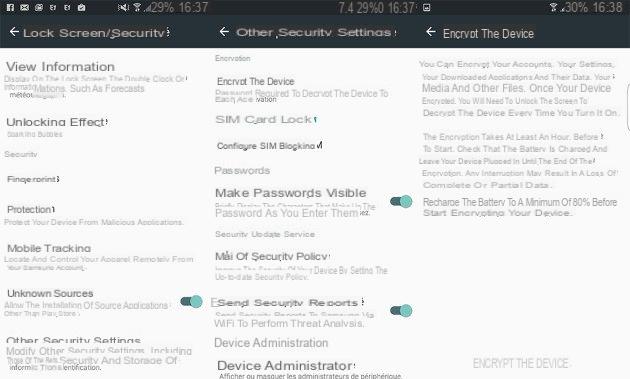
É necessário configurar um modo de desbloqueio seguro (diagrama, código pin, senha ou mesmo impressão digital) antes de prosseguir com a criptografia e ter no mínimo 80% de bateria. A operação leva uma hora durante a qual o telefone ficará inutilizável. Feito isso, seu smartphone será totalmente criptografado e será solicitado que você forneça seu código ou padrão configurado anteriormente a cada inicialização. Se você quiser remover a criptografia, é necessário restaurar o seu telefone para o padrão. Através da opção de reset acessível nas configurações (Settings => Backup and reset => Restore default settings).
Bloqueie a abertura do aplicativo com um código
O Android não bloqueia nativamente o lançamento de aplicativos com um código, e alguns vão lamentar que o gigante da web ainda não tenha integrado esse recurso. É prático poder bloquear o acesso a determinado conteúdo para emprestar seu telefone com mais serenidade, por exemplo. Felizmente, um pequeno aplicativo disponível na Google Play Store oferece para adicionar esta opção ao Android. Nomeado Serrure (AppLock), é totalmente gratuito e permite que você escolha quais aplicativos deseja bloquear com um código.
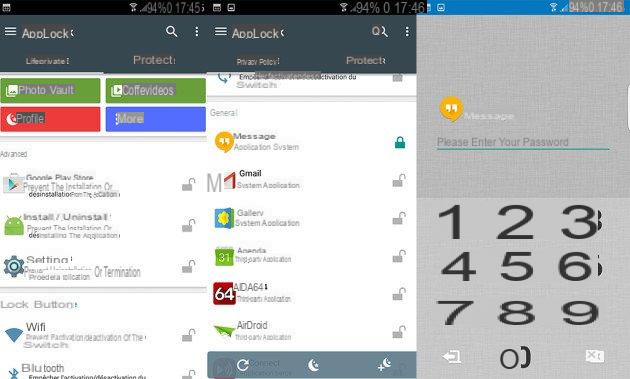
Ao iniciar o aplicativo pela primeira vez, você será solicitado a configurar um código PIN. Observe que isso será solicitado sempre que você abrir um aplicativo bloqueado e abrir o AppLock. Em seguida, escolha os aplicativos que deseja bloquear.
Bom ponto, é possível travar o download de aplicativos da Play Store e configurar perfis que permitem alterar os aplicativos bloqueados com um clique. Também é possível ocultar certas fotos, ou mesmo vídeos, diretamente em um "cofre" acessível apenas a partir do AppLock. Para acessá-lo, abra o aplicativo, clique em “Caixas de fotos”, escolha suas fotos e clique no pequeno cadeado localizado no canto inferior direito.
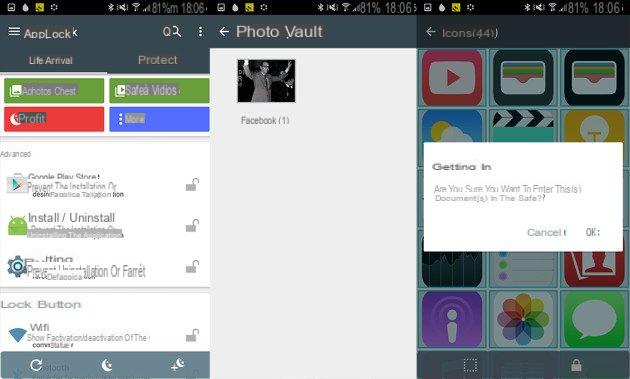
Suas fotos não estarão mais acessíveis no aplicativo Galeria. Você deve passar pelo AppLock para visualizá-los.
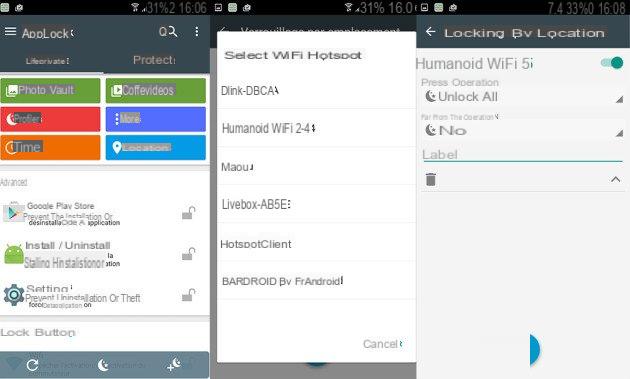
Outra singularidade, é possível configurar o bloqueio do aplicativo de acordo com sua localização. Para isso, inicie a aplicação e clique no botão azul "Mais" e por último em "Localização". Este sistema funciona graças à conexão WiFi do seu smartphone. Assim que uma rede WiFi for selecionada, o perfil será configurado automaticamente. Conveniente para não ter que digitar sua senha em casa, por exemplo.
Também é possível ativar segurança adicional, evitando a desinstalação do aplicativo. Para fazer isso, vá para a categoria "Proteger" e ative a proteção avançada.
A aplicação é totalmente gratuita, mas no entanto inclui uma assinatura mensal com facturação de 0,69 euros por mês para poder aceder ao Wi-Fi ou à fechadura de dados móveis.


























